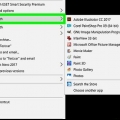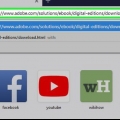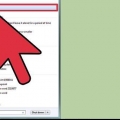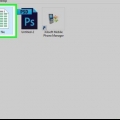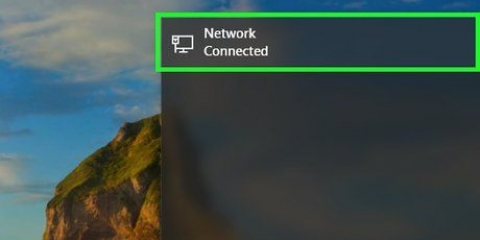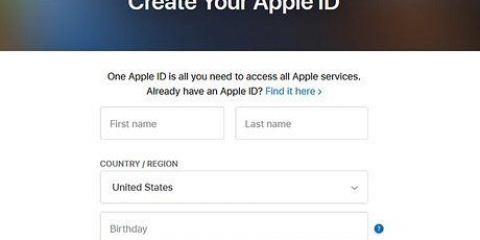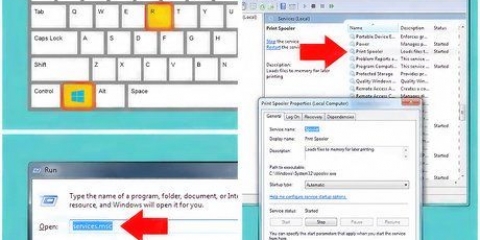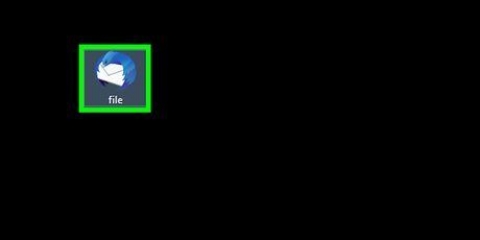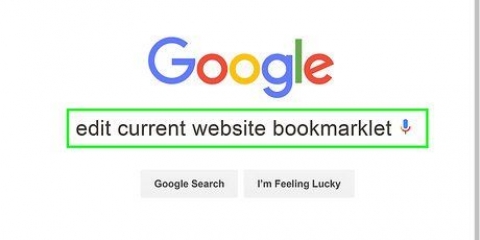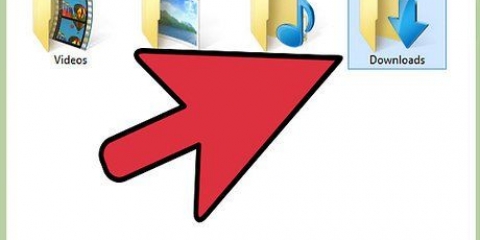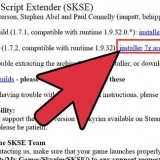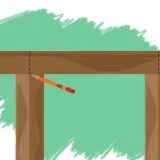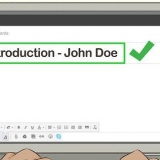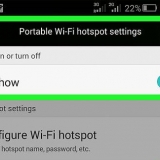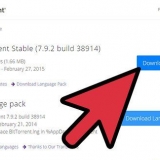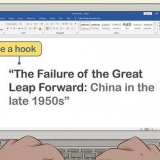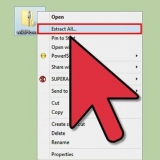Deur JPEG-lêers in plaas van ander lêerformate te gebruik, kan jy die algehele grootte van jou aanbieding beperk. Wanneer jy `n aanbieding ontwerp, kan die gebruik van die eenvoudige verstekagtergronde in jou skyfies die lêer kleiner maak as om gedetailleerde agtergronde in te voeg. As jy nie jou PowerPoint-lêer klein genoeg vir `n e-pos kan maak nie, kan jy dit ook na `n wolkdiens (soos Google Drive) oplaai en `n e-pos stuur met `n skakel na die lêer. Die ontvanger kan dan die lêer vanaf Google Drive aflaai.
Maak powerpoint-aanbiedings kleiner
Inhoud
Hierdie tutoriaal sal jou leer hoe om die lêergrootte van `n PowerPoint-aanbieding op `n Windows- of Mac-rekenaar te verminder deur die beelde wat daarin vervat is saam te komprimeer, of deur die redigeringsdata op `n Windows-rekenaar skoon te maak. Daar is tans geen opsie om die redigeringsdata van PowerPoint-aanbiedings op `n Mac te verwyder nie.
Trappe
Metode 1 van 3: Druk beelde saam in Windows

1. Dubbelklik op `n prent. Dit sal dit oopmaak uitleg-oortjie boaan die PowerPoint-venster.
- As die PowerPoint-lêer nie reeds oop is nie, doen dit eers deur daarop te dubbelklik.
- Dit maak nie saak watter prent jy dubbelklik nie, want hulle sal almal die regte oortjie oopmaak.

2. klik opDruk beelde saam. Hierdie opsie kan gevind word in die `Pasmaak`-groep van `Uitleg`. As u hierop klik, sal `n opspringvenster vertoon word.

3. Ontmerk die `Pas slegs op hierdie prent toe`-blokkie uit. Dit is die eerste opsie boaan die `Compress images`-venster. As jy hierdie opsie deaktiveer, sal alle beelde in jou aanbieding saamgepers word.

4. Klik op die opsieE-pos (96 ppi). Hierdie opsie kan onderaan die `Compress images`-venster gevind word.

5. klik opOK. Dit sal hierdie kompressie-instellings toepas op al die beelde in jou PowerPoint-lêer, wat die algehele grootte verminder.
Metode 2 van 3: Druk prente saam op `n Mac

1. klik oplêer. Hierdie kieslys-item kan aan die linkerkant van jou Mac se hoofkieslys gevind word.
- As die PowerPoint-lêer nie reeds oop is nie, doen dit eers deur daarop te dubbelklik.

2. klik op Verminder lêergrootte. Jy sal hierdie opsie onderaan die spyskaart vind.

3. klik op Beeld kwaliteit. Dit sal `n ander keusekieslys begin.

4. klik opDie beste geskik om per e-pos te stuur. Hierdie opsie verminder die kwaliteit van alle beelde in jou PowerPoint-lêer tot 96 ppi, `n laer resolusie as wat standaard vir die meeste beelde is.

5. Klik op die blokkie Verwyder gesnyde areas van prente. Dit verseker dat ongebruikte data uit die aanbieding verwyder word.

6. Merk die blokkie Alle beelde in hierdie lêer by. Hierdie opsie pas jou veranderinge toe op elke prent in die aanbieding.

7. klik opOK. Verminder die PowerPoint-lêergrootte aansienlik.
Metode 3 van 3: Verwyder redigeringsdata in Windows

1. Klik op die bladlêer. Jy kan dit aan die linkerkant in die hoofkieslys van PowerPoint vind.
- As die PowerPoint-lêer nie reeds oop is nie, maak dit eers oop deur dit te dubbelklik.

2. klik opOpsies. Hierdie oortjie is onderaan die lys opsies, aan die linkerkant van die venster.

3. klik opGevorderd. Jy sal hierdie opsie in die middel van die opsiekolom aan die linkerkant vind.

4. Merk die blokkieVee wysigingsdata uit by. Dit kan gevind word onder die opskrif `Beeldgrootte en kwaliteit`, omtrent halfpad deur die venster. Hierdie opsie verwyder onnodige inligting uit jou PowerPoint-aanbieding.

5. klik opOK, aan die onderkant van die venster.

6. Klik op `File` > `Stoor` in die linkerkieslys, boaan die Powerpoint-venster. Dit stoor veranderinge en pas die uitvee van die wysigingsdata toe, wat die lêergrootte van jou aanbieding kan verminder.
Wenke
Waarskuwings
- Die vermindering van die kwaliteit van jou beelde kan `n merkbare uitwerking op die algehele kwaliteit van jou PowerPoint-aanbiedings hê.
Artikels oor die onderwerp "Maak powerpoint-aanbiedings kleiner"
Оцените, пожалуйста статью
Gewilde